Seringkali jika kita ingin menupload foto diharuskan mengubah ukuran foto menjadi ukuran yang lebih kecil. Cara termudah adalah menggunakan Microsoft Office Picture Manager > Edit Picture > Resize dan untuk mengurangi ukuran file bisa menggunakan Paint kemudian Save. Namun akibatnya ketajaman foto akan berkurang pada saat mengubah ukuran foto tersebut.
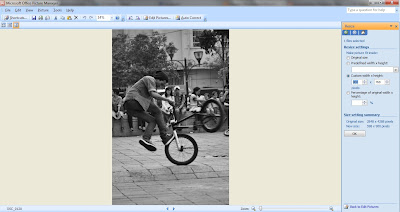
Berikut tips yang dapat digunakan untuk mengubah ukuran foto menjadi lebih kecil tanpa mengurangi ketajaman foto menggunakan Adobe Photoshop.
1. Buka File yang ingin di Resize di Photosop
2. Ubah File menjadi Mode RGB dengan cara Image > Mode > RGB
1. Buka File yang ingin di Resize di Photosop
2. Ubah File menjadi Mode RGB dengan cara Image > Mode > RGB
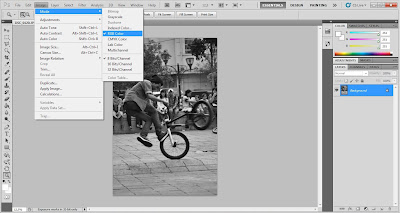 3. Atur Brightness dan Contrast dengan cara Image> Adjustment > Brightness/Contrast
3. Atur Brightness dan Contrast dengan cara Image> Adjustment > Brightness/Contrast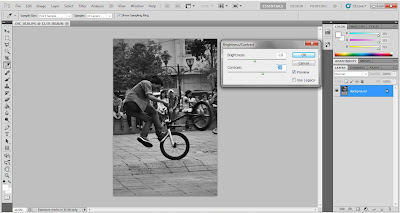
4. Ubah ukuran gambar dengan cara Image > Image Size, pastikan checkbox Constrain Proportion dan Resample Image > Bicubic dalam posisi aktif.
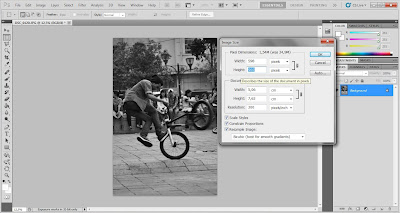
5. Pertajam gambar menggunakan Filter > Sharpen > Unsharp Mask hingga mendapatkan ketajaman gambar yang diinginkan
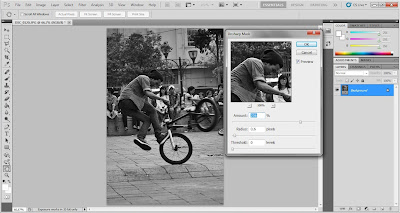
6. Simpan gambar dalam format JPG
Berikut adalah perbedaan hasil Resize Foto menggunakan Microsoft Office Picture Manager dan Paint dengan menggunakan Adobe Photosop


Tidak ada komentar:
Posting Komentar